Vous souhaitez installer un nouveau périphérique sur votre PC, mais pour garantir la compatibilité avec le BIOS, il est important de savoir comment le mettre à jour sur votre PC Lenovo. Effectivement, la mise à jour du BIOS est quelques fois nécessaire pour pouvoir brancher un nouveau composant sur votre carte mère. Dans le cas contraire, il n’est pas impossible que cela cause des incompatibilités. Cependant, cette technique implique un certain risque. Donc, pour vous permettre d’appréhender les possibles inconvénients et avantages à réaliser cette procédure. Nous vous expliquerons, pourquoi faire la mise à jour du BIOS. Ensuite nous vous montrerons la démarche pour mettre à jour du BIOS sur votre PC Lenovo.
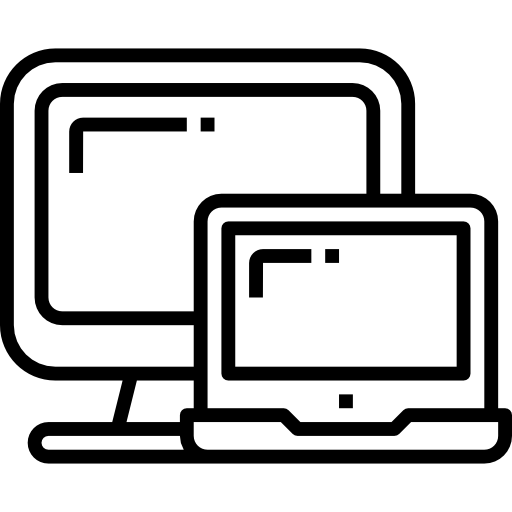
Est-il nécessaire de faire la mise à jour le BIOS de votre PC Lenovo?
A quoi sert le BIOS sur votre PC Lenovo?
En quelques mots, le BIOS (Basic Input / Output System) se trouve être le firmware pour la carte mère. Ainsi, il s’agit d’un programme enregistré sur la mémoire morte de votre PC Lenovo. Ce qui implique qu’il est conservé même lorsque votre PC n’est plus sous tension. C’est le programme de base qui s’exécute avant tout autres fonctionnalités en incluant l’OS. De ce fait, il va permettre de charger l’amorçage de votre PC. Ceci comprend les étapes de test (POST). Ces derniers vont vérifier si tous les appareils branchés sur la carte mère sont opérationnel. Ensuite, si les tests sont validés. Il va lancer l’OS ici Windows 10. De cette façon, vous accéderez à une interface graphique pour utiliser votre PC.
Il faut savoir que sur les ordinateurs d’aujourd’hui le BIOS est substitué par l’UEFI (Unified Extensible Firmware Interface). Toutefois, par abus de langage et puisqu’ils détiennent un rôle identique. Il est courant de conserver l’utilisation du terme de BIOS.
Risques et bénéfices à faire la mise à jour le BIOS pour un PC Lenovo:
Mettre à jour le BIOS va permettre d’installer les dernières mises à jour, notamment sur les étapes de tests et autres correctifs au niveau des programmes. Cela va permettre de rendre votre système plus stable. De cette manière, vous pourrez réduire les fatal error qui conduisent à des problèmes d’écran bleu sur votre PC Lenovo. Vous pouvez aussi grâce à cette méthode, rendre votre PC plus performant. Elle vous sera aussi nécessaire lorsque vous voulez changer un composant majeur de votre PC tel que le CPU ou alors la carte graphique. Cela est dû car selon la version du BIOS qui est téléchargée sur votre PC les composants vont parfois être incompatibles. Si vous souhaitez d’ailleurs remplacer de disque dur sur votre PC Lenovo pour installer un SSD plus performant. Vous pouvez consulter l’article ci-dessous : Comment changer le disque dur d’un PC Lenovo?
Cependant cette méthode représente un certain risque. Quand il s’agit du BIOS, une erreur de manipulation pourrait avoir d’importantes répercussions. Elles peuvent rendre inutilisable votre PC Lenovo.
Savoir la version du BIOS présente sur votre PC Lenovo:
Pour pouvoir vous lancer dans cette méthode un peu risquée. Nous vous suggérons, en amont, de vérifier la version du BIOS présente sur votre PC. Pour cela, il suffit simplement de taper « Informations système » dans la barre de recherche Windows 10. Et directement vous accéderez à la fenêtre qui contient l’ensemble des informations nécessaires sur votre PC Lenovo.
Vous trouverez en particulier une ligne « Version du BIOS/Date » qui vous indique la version. Ainsi vous pourrez peut être vous apercevoir que celle-ci est compatible avec le périphérique que vous voulez installer. Si ce n’est pas le cas, elle vous servira pour chercher la nouvelle mise à jour.
Connaître le fabricant et la version de la carte mère sur votre PC Lenovo:
Toujours dans la fenêtre « Information système ». Vous aurez à la ligne « Fabricant de la carte de base », le fabricant de la carte mère. Et sur la ligne « Produit de la carte de base » le nom de votre carte mère. Et enfin sa version sur la ligne « Version de la carte de base ». Ces informations pourront également vous permettre de récupérer la mise à jour appropriée pour votre PC Lenovo.
Les étapes pour faire la mise à jour du BIOS sur un PC Lenovo:
Avant tout, vous devez vérifier que votre PC est branché et chargé. Cela permettra d’éviter des coupures lors de l’installation de la mise à jour qui pourraient rendre inutilisable la carte mère.
Faire la mise à jour du BIOS se nomme également « Flasher le BIOS ». Ce terme est récupéré d’une ancienne méthode. Elle revenait à démarrer un ordinateur avec une clé USB Flash et entrer dans le BIOS de votre PC Lenovo. … Aujourd’hui c’est un peu plus simple. Mais il n’est pas moins risqué. Vous allez devoir récupérer la récente version sur la plateforme du fabricant. Vous pourrez ainsi acquérir un utilitaire d’installation.
- Accédez au site officiel du fabricant de votre PC Lenovo, nous vous conseillons très fortement de rester sur la plateforme officielle pour éviter les fichiers malveillants.
- Ensuite avec les informations de la version du BIOS, cherchez la rubrique de mise à jour des drivers,
- Au sein de celle-ci, vous pourrez visualiser une sous partie BIOS , cliquez sur celle-ci,
- Vous obtiendrez les mises à jour récentes destinées à votre BIOS.
- Téléchargez ce fichier,
- Et exécutez le pour ouvrir l’utilitaire d’installation,
- Réalisez les indications,
- Et lancez la mise à jour du BIOS sur votre PC Lenovo.
- Il est indispensable de ne pas interrompre le processus.
En conclusion : Faire la mise à jour d’un BIOS sur un PC Lenovo est une manipulation qui présente certains risques. Nous vous suggérons de ce fait avant de le faire d’examiner les bénéfices et inconvénients. Dans le cas où vous décidez de le faire, il est vraiment indispensable que votre ordinateur soit branché et que vous récupériez l’utilitaire d’installation sur le site officiel du fabricant.
Dans le cas où vous cherchez d’autres solutions sur votre PC Lenovo, vous pouvez consulter les tutoriels de la catégorie : PC Lenovo.
